Eenvoudig een feedbackformulier voor klanten toevoegen in WordPress (stap voor stap)
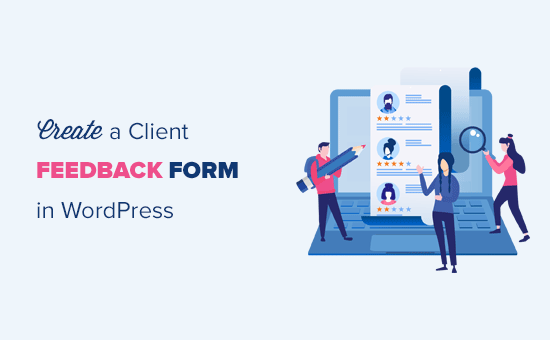
Wilt u een feedbackformulier voor klanten toevoegen aan uw website? Klantfeedback is zeer nuttig om uw producten en diensten te verbeteren. In dit artikel laten we u zien hoe u gemakkelijk een formulier voor klantfeedback kunt toevoegen in WordPress.
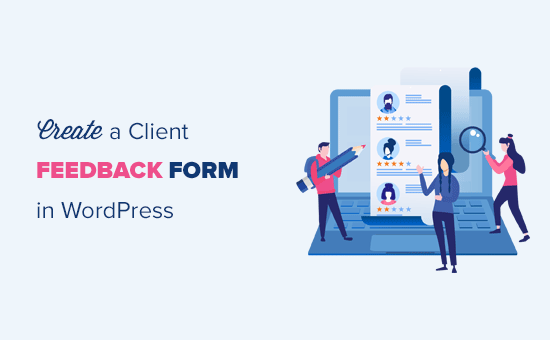
Waarom heeft u een feedbackformulier voor klanten nodig??
Een feedbackformulier voor klanten of een feedbackformulier voor klanten is een contactformulier dat uw klanten kunnen gebruiken om directe feedback te geven over uw product of dienst.

Kort gezegd helpt het u inzicht te krijgen in hoe uw klanten uw processen, services, producten en merk evalueren. U kunt deze feedback vervolgens gebruiken om verbeteringen aan te brengen in uw bedrijf en om nog meer klanten te winnen.
Het formulier voor feedback van klanten is anders dan Net Promoter Score® (NPS) -enquêtes, wat een populaire methode is om klantenloyaliteit te meten.
Laten we echter eens kijken hoe we eenvoudig een formulier voor klantfeedback kunnen toevoegen in WordPress.
Video-instructies
Abonneer je op WPBeginnerAls je de video-zelfstudie niet wilt bekijken, kun je hieronder de onderstaande tekstversie blijven lezen:
Stap 1. De beste feedback-invoegtoepassing selecteren
Het eerste dat u hoeft te doen, is een plug-in voor WordPress-feedbackformulieren selecteren.
We raden aan om WPForms te gebruiken, de beste plug-in voor WordPress-contactformulieren die op de markt verkrijgbaar is.
WPForms drag & drop formulier builder maakt het gemakkelijk voor iedereen om een online formulier te maken (ja zelfs de niet-technische mensen kunnen het gebruiken). Daarom wordt het nu op meer dan 1 miljoen websites gebruikt.
Aangezien feedbackformulieren eenvoudige vormen zijn, kunt u de gratis WPForms Lite-plug-in gebruiken om uw formulier te bouwen.
Nu u een plug-in hebt gekozen, is de volgende stap om het te installeren en een formulier voor klantfeedback te maken.
Stap 2. Installeer een invoegtoepassingsfeedback in WordPress
Het eerste wat u hoeft te doen is de WPForms-plug-in installeren en activeren. Raadpleeg onze stapsgewijze handleiding over het installeren van een WordPress-plug-in voor meer informatie.
Bij activering moet je bezoeken WPForms »Nieuw toevoegen pagina om uw feedbackformulier te maken.

Hiermee wordt de WPForms-formulierbuilder gestart. Begin eenvoudig door een naam toe te voegen voor uw feedbackformulier en selecteer vervolgens de sjabloon 'Suggestievorm'.

WPForms laadt nu de formuliersjabloon met velden die al zijn toegevoegd aan het standaardformulier. U kunt op elk veld klikken om het te bewerken of slepen en neerzetten om de volgorde te wijzigen.
Als u een nieuw veld wilt toevoegen, selecteert u het eenvoudig aan de linkerkant van het scherm en sleept u het over.

Als u klaar bent, klikt u op de knop 'Opslaan' om deze instellingen op te slaan.
Stap 3. Formuliermeldingen en bevestiging configureren
Na het maken van het feedbackformulier in WordPress, is de volgende stap om de formuliermeldingen en bevestiging te configureren.
Terwijl de bevestiging voor de gebruiker is, zullen formuliermeldingen voor u zijn. U ontvangt een e-mail wanneer een klant het feedbackformulier op uw website verzendt.
Met WPForms kunt u beide instellingen beheren en ze naar wens aanpassen via het tabblad 'Instellingen' in de WPForms-bouwer..
Ten eerste kunt u de instellingen voor het bevestigen van formulieren bewerken. Ga eenvoudig naar het tabblad 'Bevestiging' en selecteer een bevestigingstype in de vervolgkeuzelijst om de instellingen te wijzigen.

Als u ervoor kiest om een bedankt bericht weer te geven, is er een vooraf gebouwd bericht onder het gedeelte bevestigingstype. Je kunt dit bericht wijzigen om je eigen bericht toe te voegen. U kunt gebruikers ook omleiden naar een aparte bedankpagina of een andere URL dan de vervolgkeuzelijst van het bevestigingstype.
Vervolgens kunt u naar het tabblad 'Meldingen' gaan. Het heeft de standaardinstellingen die ideaal zijn voor een feedbackformulier en mogelijk geen wijzigingen nodig hebben.

Standaard stuurt het alle feedbackformuliermeldingen naar de admin-e-mail van uw WordPress-website. Als u de meldingen naar een ander e-mailadres wilt verzenden, kunt u deze gewoon toevoegen in de instellingen voor meldingen. U kunt ook door komma's gescheiden e-mails toevoegen om meldingen naar meerdere e-mailadressen te verzenden.
Stap 4. Het feedbackformulier van de klant aan uw website toevoegen
Nu is uw feedbackformulier gereed en kunt u het toevoegen aan uw WordPress-website.
Bewerk eenvoudigweg een WordPress-bericht of -pagina waar u het formulier wilt toevoegen of een nieuw formulier wilt maken.
In het berichtbewerkingsscherm zie je de nieuwe knop 'Formulier toevoegen' boven de teksteditor. Als u hierop klikt, verschijnt er een pop-up waarin u het feedbackformulier dat u eerder hebt gemaakt, moet selecteren.

Wanneer u in de pop-up op de knop Formulier toevoegen klikt, wordt de korte code van het feedbackformulier aan de berichteditor toegevoegd. U kunt doorgaan en uw bericht / pagina opslaan of publiceren.
Vervolgens kunt u uw website bezoeken om het feedbackformulier voor klanten in actie te zien.

Stap 5 (optioneel). Client-feedbackformulier toevoegen in de zijbalk
WPForms wordt geleverd met een widget die u kunt gebruiken om uw feedbackformulier in de zijbalk of een ander widgetgebied in WordPress toe te voegen.
Je moet naar toe gaan Uiterlijk »Widgets pagina in uw WordPress-beheerdersgebied. Op deze pagina kunt u de WPForms-widget slepen en neerzetten in het widgetgebied van de zijbalk.

Voeg eenvoudig een titel toe voor de feedbackformulier-widget en selecteer uw formulier om het in de zijbalk weer te geven. Zorg ervoor dat u op de knop 'Opslaan' klikt.
U kunt nu uw website bezoeken om te zien hoe uw klantfeedbackformulier wordt weergegeven in een zijbalkwidget.

We hopen dat dit artikel je heeft geholpen bij het eenvoudig toevoegen van een feedbackformulier voor klanten in WordPress. U wilt misschien ook onze handleiding bekijken over het maken van een donatieformulier of over het maken van een enquête in WordPress.
Als je dit artikel leuk vond, meld je dan aan voor onze YouTube-video-tutorials over WordPress. U kunt ons ook vinden op Twitter en Facebook.


